Status widget dan komponen UI bawaan
Catatan
Beberapa informasi berkaitan dengan produk yang telah dirilis sebelumnya, yang mungkin dimodifikasi secara substansial sebelum dirilis secara komersial. Microsoft tidak memberikan jaminan, tersirat maupun tersurat, sehubungan dengan informasi yang diberikan di sini.
Penting
Fitur yang dijelaskan dalam topik ini tersedia di build pratinjau Dev Channel Windows yang dimulai dengan build 25217. Untuk informasi tentang build pratinjau Windows, lihat Pratinjau Orang Dalam Windows 10.
Status widget
Ketika widget ditampilkan di Papan Widget, ada beberapa status berbeda yang dapat di dalamnya, tergantung pada status papan widget dan aplikasi Anda saat ini, seperti ketika widget dimuat, ketika widget dalam keadaan kesalahan, atau ketika pengguna telah menyesuaikan tata letak widget. Beberapa status dirancang dan diimplementasikan oleh aplikasi Anda sementara yang lain dibangun ke dalam host Widget. Bagian ini menunjukkan dan menjelaskan setiap status widget. Perlu diingat bahwa widget mendukung tema terang dan gelap, sehingga status bawaan dan status yang Anda sesuaikan mungkin terlihat berbeda tergantung pada tema saat ini.
Status default
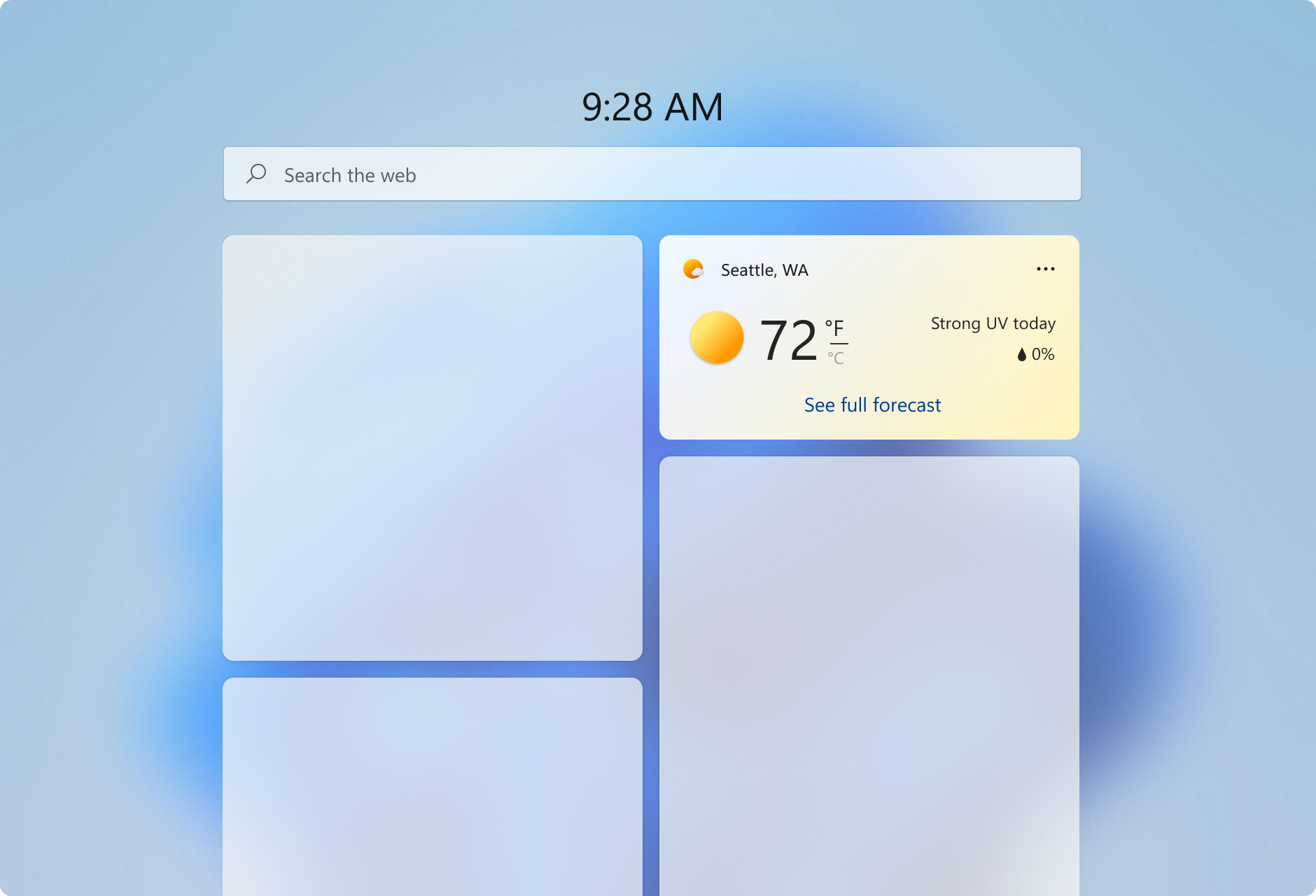
Status default adalah tampilan widget saat berjalan secara normal. Ini adalah pengalaman pengguna utama untuk widget Anda. Anda merancang tata letak untuk status default widget Anda. Meskipun UI status default widget Anda dapat berubah sebagai respons terhadap konfigurasi pengguna, status default widget Anda harus sepenuhnya diimplementasikan dan tidak boleh kosong sebelum konfigurasi pengguna. Jika widget Anda mengharuskan pengguna untuk masuk, Anda mungkin ingin menerapkan status keluar, yang dijelaskan di bawah ini. Untuk panduan desain untuk membuat status default untuk widget Anda, lihat Dasar-dasar desain widget.
MELAKUKAN
- Ketika dalam status default, status aktif widget harus terasa pribadi dan terhubung ke pengguna.
- Widget harus menampilkan konten menarik yang membawa nilai pengguna pada saat ini.
- Berikan pengguna kemampuan untuk mulai berinteraksi dengan widget segera.
- Berikan UI yang mencerminkan UI aplikasi Anda, sambil tetap berada dalam batasan desain untuk widget, untuk memaksimalkan konsistensi dan untuk mengurangi kurva pembelajaran.
- Pertimbangkan untuk menggunakan lokasi pengguna untuk mengisi data terlebih dahulu untuk konten seperti olahraga dan kalender yang disarankan untuk ditambahkan alih-alih data generik.
- Memungkinkan ruang pernapasan yang cukup antar elemen.
JANGAN
- Gunakan widget Anda untuk penawaran komersial generik. Konten harus mencerminkan keinginan dan niat pengguna.
- Hindari tata letak yang sibuk dan kompleks.
Bertujuan untuk kepadatan informasi yang nyaman dan ruang negatif yang sehat dalam setiap ukuran widget untuk membantu model sekilas dan pergi. Jika Anda memiliki banyak informasi untuk disertakan, pertimbangkan ukuran berikutnya untuk menampilkan lebih banyak konten. Pertimbangkan juga betapa sulit/mudahnya konten bagi pengguna untuk melirik dan mengonsumsi.
Pertimbangkan untuk menambahkan momen kejutan + kesenangan pada widget Anda untuk meningkatkan pengalaman. Misalnya, untuk widget Keluarga atau Kalender, Anda dapat menyoroti ulang tahun anak melalui perawatan visual yang berbeda.
Ini adalah keadaan dengan fleksibilitas desain terbanyak. Gunakan panduan dalam artikel ini serta prinsip Widget, dasar-dasar desain Widget, dan panduan desain interaksi Widget untuk merancang bagaimana Anda ingin mengatur tata letak konten Anda.
Status keluar (untuk widget yang memerlukan autentikasi)
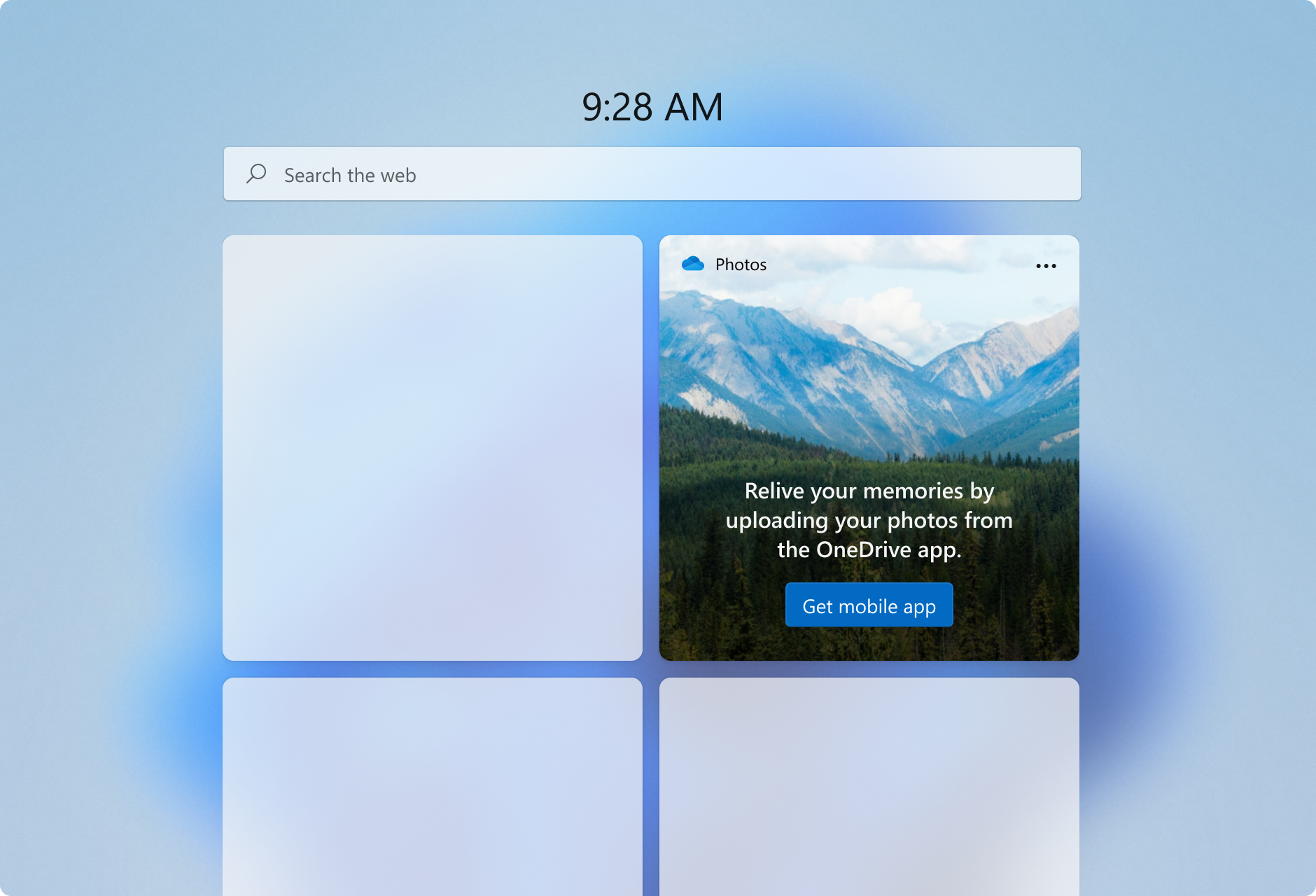
Beberapa skenario widget mungkin mengharuskan pengguna untuk masuk atau melakukan tindakan lain untuk dapat melihat konten widget yang dipersonalisasi. Saat pengguna tidak masuk, Anda harus mempertimbangkan untuk menyajikan konten yang tidak dipersonalisasi.
Status kesalahan - sistem disediakan
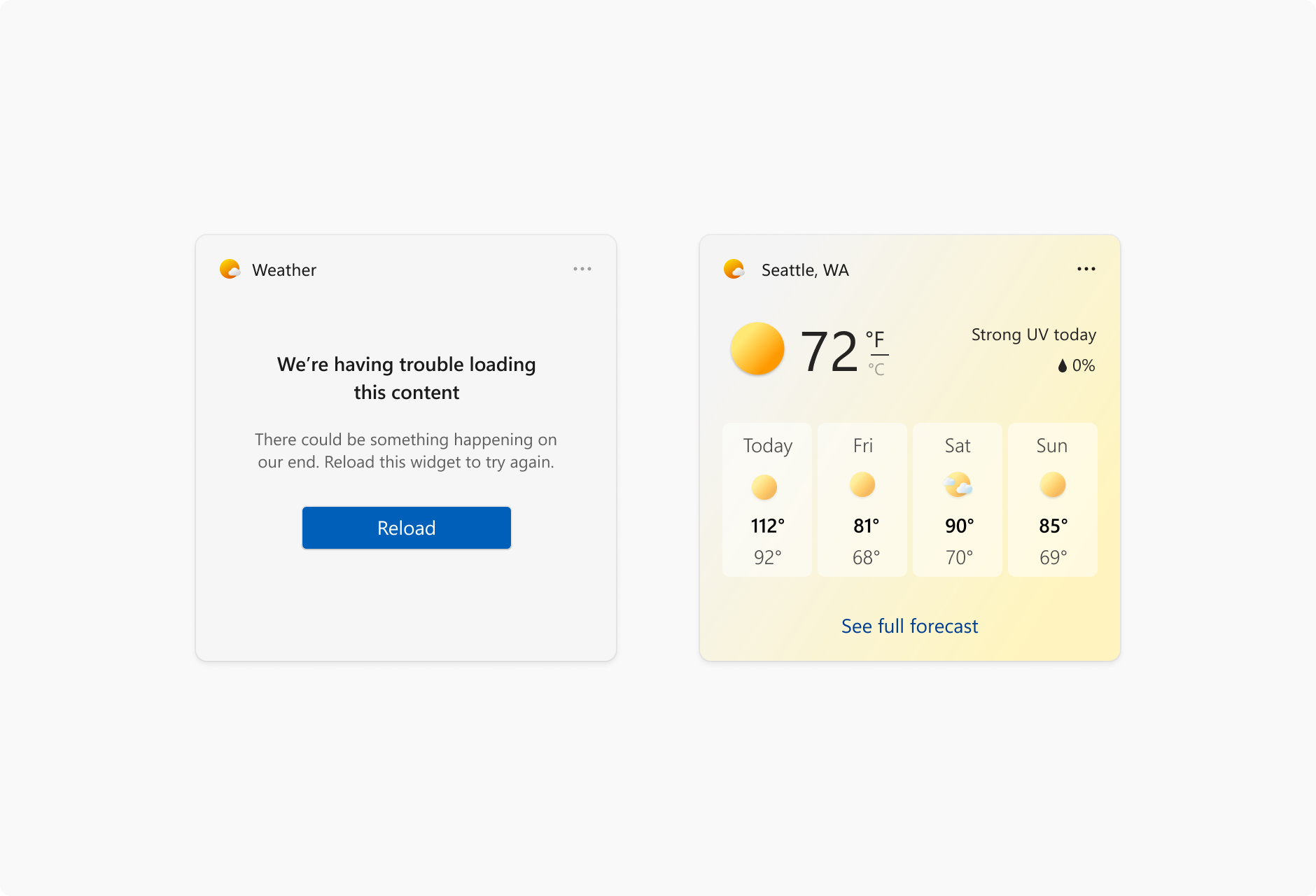
Jika karena alasan tertentu, Papan Widget tidak dapat mengambil tata letak atau data untuk widget, itu akan menampilkan status kesalahan. Windows akan menampilkan header widget dengan pesan kesalahan dan tombol muat ulang. Pesan ini akan terlihat sama untuk setiap widget.
Jika ada konten cache yang tersedia untuk ditampilkan, header widget akan ditampilkan ketika data terakhir di-refresh dalam format berikut:
- Jumlah menit jika kurang dari satu jam
- Membulatkan ke jam terdekat jika lebih dari satu jam
Nama mitra widget panjang akan terpotong sambil menunjukkan pesan cache maksimal 15 karakter.
Status kustomisasi
Dimulai dengan SDK Aplikasi Windows 1.4, widget dapat menyediakan templat kustomisasi yang menyediakan kontrol bagi pengguna untuk menyesuaikan tampilan widget atau data yang ditampilkan oleh widget. UI kustomisasi didefinisikan dalam templat JSON.
Komponen UI widget bawaan
Beberapa elemen UI widget dibangun ke dalam pengalaman widget dan, sementara elemen-elemen ini tidak dapat disesuaikan oleh penyedia widget, penting untuk mengetahui apa elemen-elemen ini dan bagaimana perilakunya.
Menu konteks (disediakan sistem)
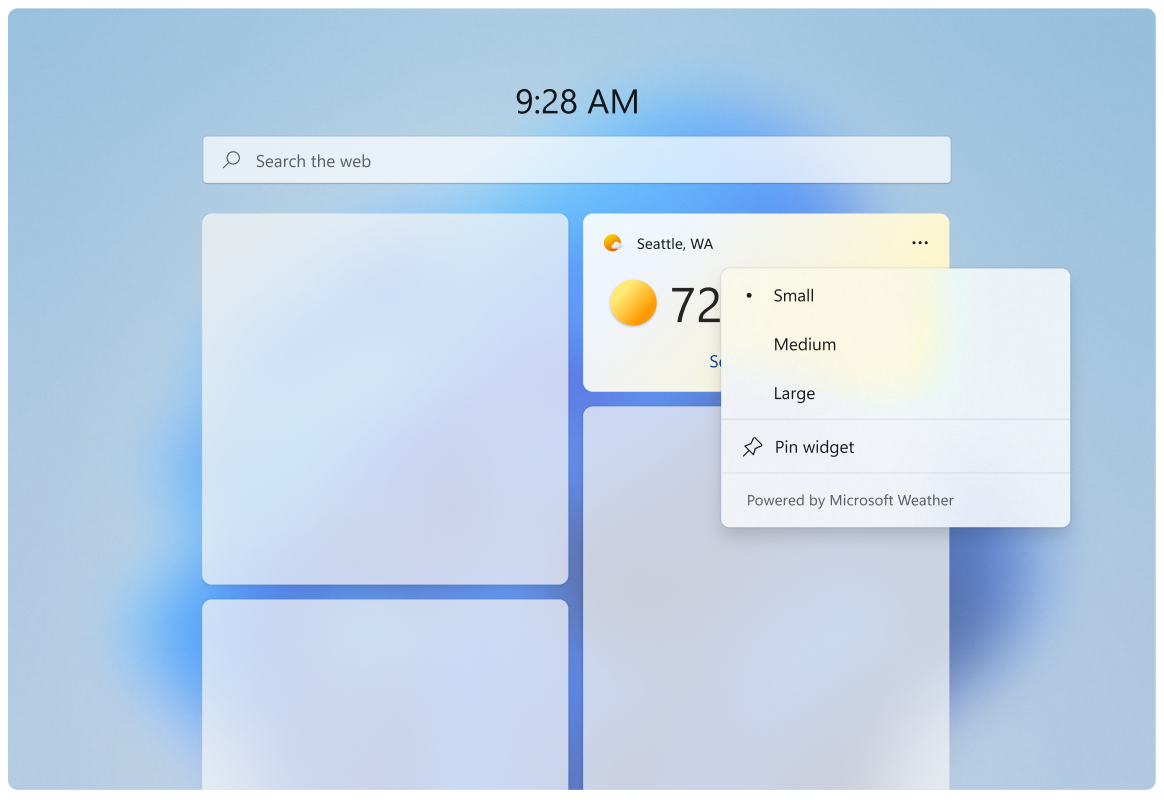
Menu konteks ditampilkan saat pengguna mengklik ikon tiga titik di kanan atas. Menu ini memungkinkan pengguna untuk memilih ukuran widget pilihan mereka dan mengakses status konfigurasi widget. Mitra akan menggunakan register widget templat yang sama "didukung oleh ___".
Area atribusi
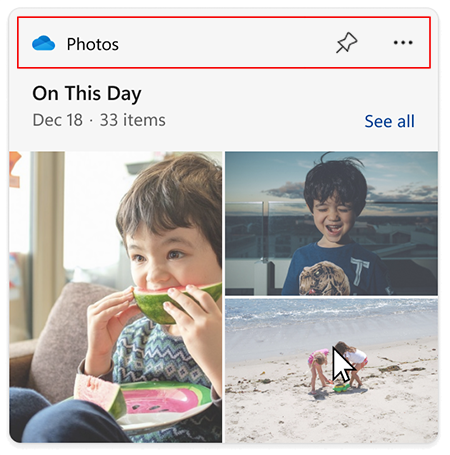
Area atribusi dirender oleh papan widget berdasarkan nama widget dan ikon yang disediakan selama pendaftaran widget. Untuk informasi selengkapnya tentang mendaftarkan widget, lihat Format XML manifes paket penyedia widget.
Windows developer
